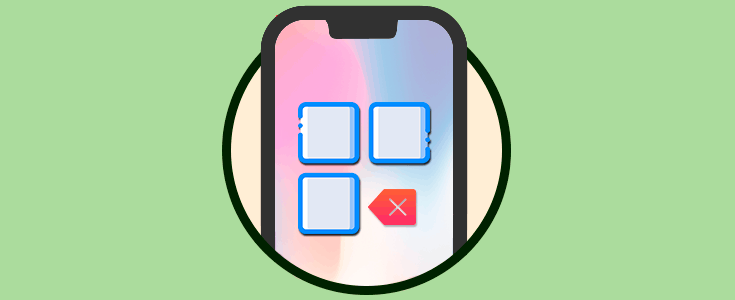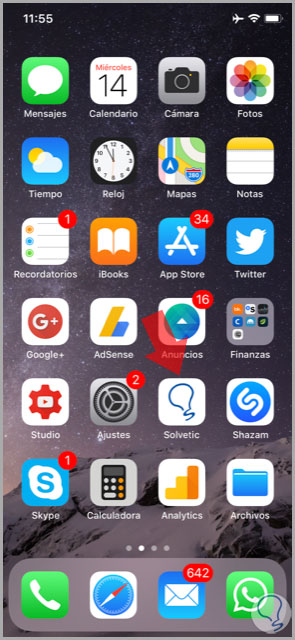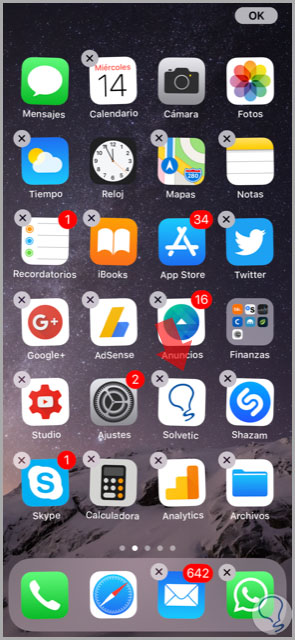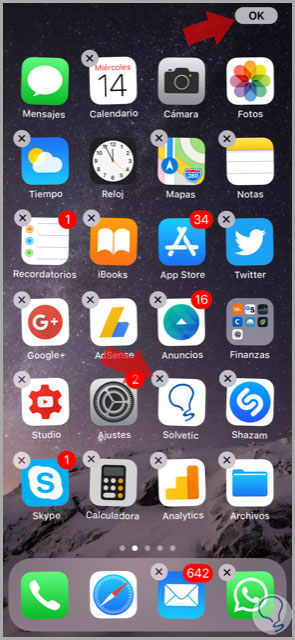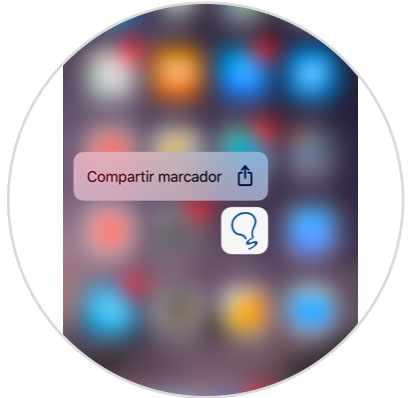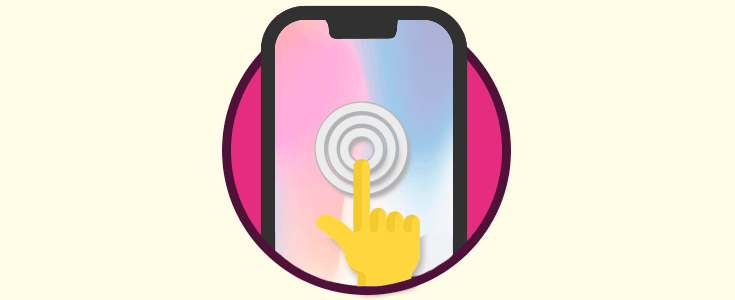Uno de los modelos más esperados sin duda ha sido el iPhone X. El último dispositivo de la manzana ha venido cargado de novedades para deleite de los adeptos a la marca. A nivel externo la más significativa a sido la desaparición del botón “Home” y la aparición de la muesca superior que tanta polémica ha creado.
Pero a nivel de funcionamiento del dispositivo estos cambios van mucho más allá, ya que muchas funciones del dispositivo no se realizan como veníamos acostumbrados de modelos de iPhone anteriores.
Una de ellas es la de borrar aplicaciones del menú. Recordemos que anteriormente con pulsar el icono de la aplicación durante unos segundos y después eliminar dicha aplicación pulsando sobre la “X” que aparecía en la parte superior del icono de la App bastaba, pero en el caso de iPhone X esto no ocurre así y éste ha sido uno de los cambios que se ha vivido con la evolución del dispositivo.
Es por esto que en esta ocasión vamos a explicar paso a paso cómo eliminar aplicaciones en iPhone X
Busca en el menú el icono de la aplicación que quieras desechar.
Una vez la tengas localizada, pon el dedo encima de esa aplicación. Esto es muy importante, si pulsas ejerciendo presión con el dedo no aparecerán las opciones para eliminar la aplicación. Por este motivo insistimos en que es importante que dejes el dedo encima de la aplicación sin ejercer ningún tipo de presión.
Ahora aparecerán las “X” en la parte superior de las aplicaciones y los iconos de éstas empezarán a temblar levemente en la pantalla, lo cual indica que ya están listas para editar.
Pulsa el icono de la “X” en la parte superior de la aplicación que quieras eliminar en tu terminal iPhone. Cuando hayas terminado podrás salir de la opción de eliminar Apps pulsando el botón Ok en la parte superior de la pantalla que sustituye al clásico botón “Home” de modelos anteriores a la hora de salir de esta función
Así de sencillo será eliminar aplicaciones en el terminal iPhone X de Apple.